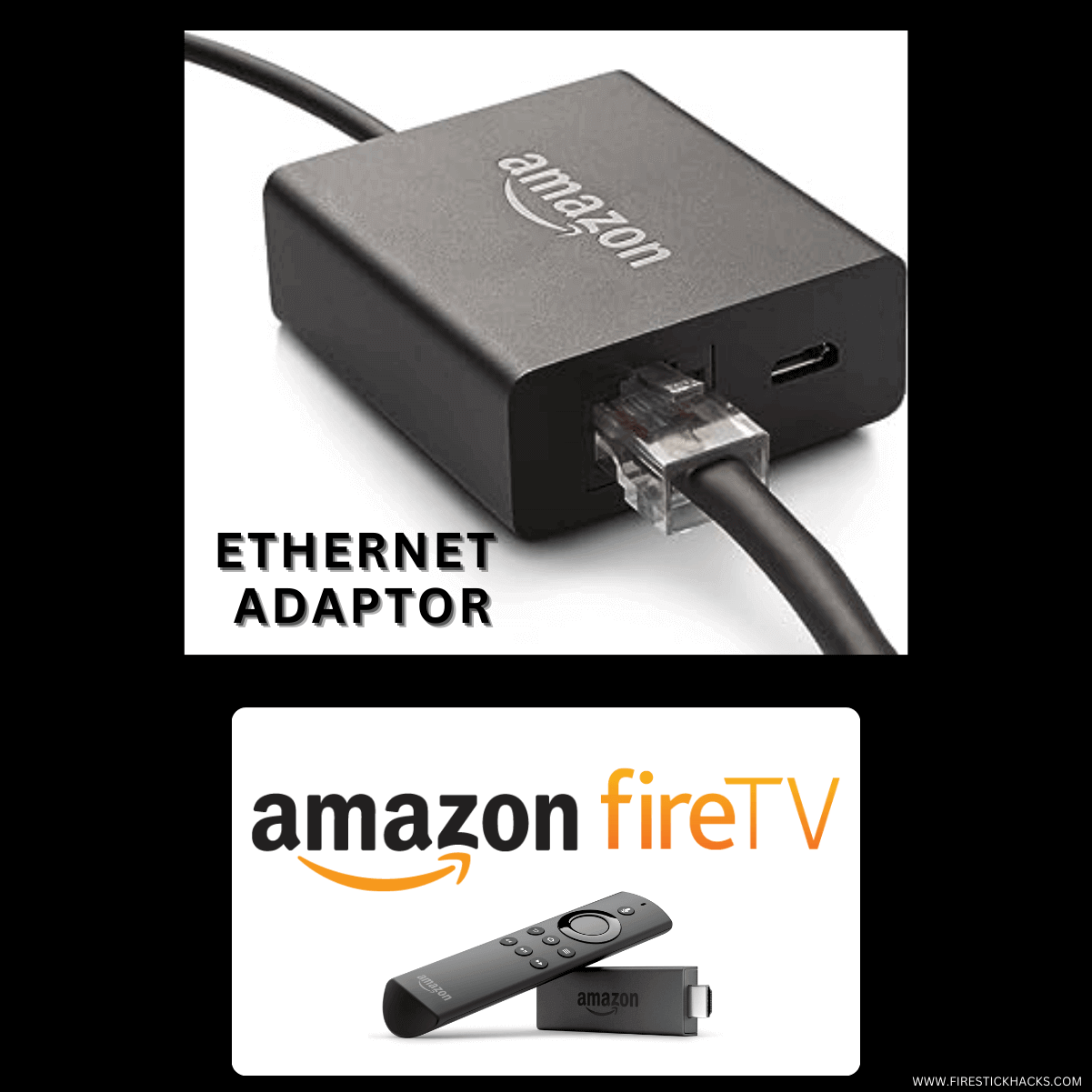Ενώ οι πλατφόρμες ροής μάς έχουν χαλάσει με τεράστιες βιβλιοθήκες, συγκεκριμένοι λάτρεις εξακολουθούν να προτιμούν να απολαμβάνουν ταινίες σε μια συσκευή αναπαραγωγής Blu-ray. Το 4K Ultra HD Blu-ray σάς επιτρέπει άψογη ποιότητα εικόνας με υποστήριξη για HDR10 και Dolby Vision σε πολλούς τίτλους.
Οι συσκευές αναπαραγωγής Blu-ray σάς επιτρέπουν επίσης να απολαμβάνετε μια εμπειρία ήχου surround με υποστήριξη φορμά όπως το Dolby Atmos και το DTS:X – με την προϋπόθεση ότι χρησιμοποιείτε σχετικό σύστημα ήχου μαζί του. Δυσκολεύεστε ακόμα να αποκτήσετε καλύτερο ήχο παρά τη χρήση του υποστηρικτικού υλικού;
Αυτή η ανάρτηση καλύπτει λύσεις για προβλήματα ήχου με τη συσκευή αναπαραγωγής Blu-ray στο Android TV σας. Για αυτήν την ανάρτηση, χρησιμοποιήσαμε το Sony BDP-S1500 Blu-ray player για αναφορά.
Πρόταση του techvortex – Καλύτερο VPN ποιότητας-τιμής
Διαβάστε επίσης: Τα Windows 11 δεν έχουν ήχο: Τρόπος επιδιόρθωσης
1. Ελέγξτε το καλώδιο HDMI
Αν και αυτό μπορεί να ακούγεται προφανές, αλλά είναι χρήσιμο να ελέγξετε ξανά εάν έχετε καταργήσει τη σίγαση του Android TV και του Blu-ray Player, επίσης τα επίπεδα έντασης δεν έχουν ρυθμιστεί πολύ χαμηλά. Μετά από αυτό, ελέγξτε εάν το καλώδιο HDMI έχει τοποθετηθεί προσεκτικά στην τηλεόραση και στη συσκευή αναπαραγωγής Blu-ray.
Ελέγξτε εάν έχετε συνδέσει τη συσκευή αναπαραγωγής Blu-ray και την τηλεόραση Android χρησιμοποιώντας τη θύρα HDMI ARC που εκπέμπει σήματα ήχου μεταξύ της συσκευής αναπαραγωγής Blu-ray και του Android TV. Το HDMI ARC ή το κανάλι επιστροφής ήχου υποστηρίζει αναπαραγωγή σε Dolby Digital Plus. Εάν η τηλεόρασή σας Android υποστηρίζει Dolby Atmos, συνδέστε τη στη συσκευή αναπαραγωγής Blu-ray χρησιμοποιώντας τη θύρα HDMI eARC ή Enhanced ARC. Αλλά για αυτό, θα πρέπει να χρησιμοποιήσετε ένα καλώδιο HDMI 2.1. Μπορείτε να ελέγξετε το δικό μας πλήρης οδηγός αγοράς καλωδίου HDMI να μάθω περισσότερα.
2. Ελέγξτε τις ρυθμίσεις ήχου του Blu-ray Player
Αφού ελέγξετε τη σύνδεση εισόδου HDMI και το καλώδιο, θα χρειαστεί να ελέγξετε τις ρυθμίσεις ήχου της συσκευής αναπαραγωγής Blu-ray. Αυτές οι ρυθμίσεις θα εξαρτηθούν από το είδος της ρύθμισης ήχου που χρησιμοποιείτε με το Android TV σας. Ακολουθούν ορισμένες ρυθμίσεις που προτείνουμε.
Βήμα 1: Στην αρχική οθόνη του Blu-ray Player, μεταβείτε στο Setup – βρίσκεται στην επάνω δεξιά γωνία για το Sony Blu-ray Player.

Βήμα 2: Κάντε κύλιση προς τα κάτω και επιλέξτε Ρυθμίσεις ήχου.

Βήμα 3: Επιλέξτε Ψηφιακή Έξοδος Ήχου.

Βήμα 4: Επιλέξτε PCM, εάν χρησιμοποιείτε ενισχυτή με καλώδιο HDMI.

Βήμα 5: Επιστρέψτε και επιλέξτε Ρύθμιση BD Audio MIX.

Βήμα 6: Βεβαιωθείτε ότι έχει οριστεί σε Ενεργοποίηση εάν δεν ακούτε ήχο μόλις ξεκινήσει η αναπαραγωγή της ταινίας.
Βήμα 7: Επιστρέψτε και επιλέξτε Audio DRC (Dynamic Range Compression) και ρυθμίστε το σε Off εάν η έξοδος ήχου είναι πολύ χαμηλή.

Κλείστε το μενού Setup και παίξτε το δίσκο Blu-ray για να ελέγξετε την απόδοση ήχου.
3. Ελέγξτε τις Ρυθμίσεις ήχου Android TV
Εάν ο ήχος του Blu-ray player δεν λειτουργεί στο Android TV σας, προτείνουμε να ελέγξετε τις ρυθμίσεις ήχου του Android TV σας.
Βήμα 1: Στην αρχική οθόνη του Android TV, μεταβείτε στις Ρυθμίσεις στην επάνω δεξιά γωνία.

Βήμα 2: Κάντε κύλιση προς τα κάτω και επιλέξτε Προτιμήσεις συσκευής.

Βήμα 3: Επιλέξτε Ήχος.

Βήμα 4: Μεταβείτε στο Select Formats.

Βήμα 5: Βεβαιωθείτε ότι ο ήχος Surround έχει ρυθμιστεί είτε σε αυτόματο είτε σε χειροκίνητο.

Βήμα 6: Επιστρέψτε στην αρχική οθόνη του Blu-ray Player και ελέγξτε εάν το πρόβλημα έχει λυθεί.
4. Ενημερώστε το λογισμικό Blu-ray Player
Για να αποφύγετε τυχόν προβλήματα ήχου, διατηρείτε πάντα ενημερωμένο το λογισμικό στη συσκευή αναπαραγωγής Blu-ray. Εάν δεν το έχετε κάνει εδώ και πολύ καιρό, προτείνουμε να το κάνετε αμέσως για να διορθώσετε το πρόβλημα χωρίς ήχο. Τα παρακάτω βήματα ισχύουν για συσκευές αναπαραγωγής Blu-ray με υποστήριξη Wi-Fi.
Βήμα 1: Στην αρχική οθόνη του Blu-ray Player, επιλέξτε Ρύθμιση στην επάνω δεξιά γωνία.

Βήμα 2: Επιλέξτε Ενημέρωση λογισμικού.

Βήμα 3: Επιλέξτε Ενημέρωση μέσω Διαδικτύου για να εγκαταστήσετε την ενημέρωση εάν είναι διαθέσιμη.

Εναλλακτικά, μπορείτε να μεταβείτε στον ιστότοπο του κατασκευαστή του Blu-ray Player για να πραγματοποιήσετε λήψη του πιο πρόσφατου υλικολογισμικού και να ενημερώσετε τη μονάδα σας μέσω USB.
5. Επαναφέρετε τις ρυθμίσεις του Blu-ray Player
Εάν καμία από τις λύσεις δεν λειτουργεί, προτείνουμε να επαναφέρετε το Blu-ray Player. Αυτό θα επαναφέρει όλες τις ρυθμίσεις του συστήματος στις προεπιλογές και θα λύσει το πρόβλημα της απουσίας ήχου κατά τη χρήση του με το Android TV σας. Εάν έχετε κατεβάσει εφαρμογές ροής στο Blu-ray Player, θα πρέπει να τις κατεβάσετε ξανά.
Βήμα 1: Επιλέξτε το εικονίδιο Setup στην επάνω δεξιά γωνία στην αρχική οθόνη του Blu-ray Player.

Βήμα 2: Κάντε κύλιση προς τα κάτω και επιλέξτε Επαναφορά.

Βήμα 3: Επιλέξτε Επαναφορά στις εργοστασιακές προεπιλεγμένες ρυθμίσεις.

Βήμα 4: Ακολουθήστε τα βήματα που εμφανίζονται στην οθόνη για να ολοκληρώσετε τη διαδικασία.
Μετά από αυτό, ίσως χρειαστεί να ρυθμίσετε ξανά τη συσκευή αναπαραγωγής Blu-ray και στη συνέχεια να ελέγξετε εάν ο ήχος παίζει καλά.
Απολαύστε εξαιρετική ποιότητα ήχου
Αυτές οι λύσεις θα σας βοηθήσουν να διορθώσετε το πρόβλημα της έλλειψης ήχου κατά τη χρήση της συσκευής αναπαραγωγής Blu-ray με το Android TV σας. Μπορείτε επίσης να ανατρέξετε στην ανάρτησή μας εάν συμβεί το ίδιο ενώ ροή περιεχομένου με εφαρμογές εγκατεστημένες στο Android TV σας.
Πρόταση του techvortex – Καλύτερο VPN ποιότητας-τιμής
Διαβάστε επίσης: Επεξηγούνται οι τύποι και οι προδιαγραφές καλωδίων HDMI
Τρόπος αναπαραγωγής βίντεο σε Chromebook
Πώς να παρακολουθήσετε δωρεάν το RTE Player στο FireStick